PowerPoint प्रतिसाद नहीं दे रहा है, क्रैश होता रहता है, फ़्रीज़ हो जाता है या हैंग हो जाता है
कभी-कभी, जब आप माइक्रोसॉफ्ट पावरपॉइंट(Microsoft PowerPoint) के साथ काम कर रहे होते हैं और स्लाइड ट्रांजिशन मोड के बीच में होते हैं तो आपको पता चलता है कि पावरपॉइंट(PowerPoint) एप्लिकेशन ने काम करना बंद कर दिया है। यह प्रतिक्रिया नहीं दे(not responding) रहा है , जमा देता है या असामान्य रूप से लंबे समय तक लटका रहता है। (freezes or hangs)आपको Microsoft PowerPoint ने कार्य करना बंद कर दिया है(Microsoft PowerPoint has stopped working) त्रुटि भी प्राप्त हो सकती है।

मुख्य रूप से, ऐसे 3 कारण हैं जिन्हें इस कार्यक्रम(Program not responding) के लिए जिम्मेदार ठहराया जा सकता है जो समस्या का जवाब नहीं दे रहे हैं।
- आपका एंटीवायरस(Antivirus) सॉफ़्टवेयर PowerPoint के साथ हस्तक्षेप या विरोध कर रहा है ।
- एक स्थापित ऐड-इन PowerPoint के साथ हस्तक्षेप कर रहा है ।
- पावरपॉइंट(PowerPoint) इंस्टॉलेशन दूषित हो गया है और इसे सुधारने की आवश्यकता है।
PowerPoint प्रतिसाद नहीं दे रहा है, क्रैश होता रहता है, फ़्रीज़ हो जाता है या हैंग हो जाता है
1] सबसे पहले(First) , सुनिश्चित करें कि आपने नवीनतम अपडेट इंस्टॉल किया है। अद्यतन, जैसा कि हम जानते हैं, सुरक्षा की नई और उन्नत सुविधाओं को अपनाने के लिए आवश्यक हैं। PowerPoint इस नियम का अपवाद नहीं है। Windows आपको (Windows)क्रिया केंद्र(Action Center) के माध्यम से नियमित अंतराल पर उत्पाद अपडेट के बारे में सूचित करता है । इसलिए, यदि आप पाते हैं कि आपका पावरपॉइंट(PowerPoint) एप्लिकेशन सामान्य रूप से काम नहीं कर रहा है, तो जांचें कि क्या आपका सिस्टम अप टू डेट है और नवीनतम ऑफिस अपडेट इंस्टॉल करने(installing latest Office updates) का प्रयास करें ।
2] कभी-कभी, आपके एंटीवायरस सॉफ़्टवेयर में PowerPoint के साथ एकीकरण शामिल होता है । यह आपको परेशान कर सकता है और आपको प्रदर्शन समस्याओं का अनुभव हो सकता है। इस समस्या को हल करने के लिए, आप जिस सर्वश्रेष्ठ विकल्प का सहारा ले सकते हैं, वह है एंटीवायरस सॉफ़्टवेयर के भीतर सभी PowerPoint एकीकरण को अक्षम करना(disable all PowerPoint integration within the antivirus software) । यदि यह आपको आपके सिस्टम की सुरक्षा के बारे में डराता है, तो PowerPoint में स्थापित किसी भी एंटीवायरस सॉफ़्टवेयर ऐड-इन्स को अक्षम करने का प्रयास करें ।
3] स्थापित ऐड-इन्स की जाँच करें। (Check the installed add-ins. )यह एक बहुत ही सामान्य कारण है। हालाँकि ऐड-इन्स किसी एप्लिकेशन में अतिरिक्त सुविधाएँ और कार्य जोड़ते हैं, लेकिन वे ऐप्स के अनुचित कार्य करने का एक कारण भी हो सकते हैं। उदाहरण के लिए, वे कभी-कभी PowerPoint में हस्तक्षेप कर सकते हैं । इस स्थिति से बचने के लिए,
(Click)स्क्रीन के निचले-बाएँ कोने में (Windows 10 उपयोगकर्ता) स्टार्ट बटन पर (Start)क्लिक करें ।
PowerPoint /safe टाइप करें और फिर OK पर क्लिक करें। यह बिना ऐड-इन्स के PowerPoint को सेफ मोड(Safe Mode) में खोलेगा ।
यदि समस्या हल हो जाती है, तो कुछ ऐड-इन कारण हो सकते हैं। फ़ाइल(File) मेनू पर जाएं, विकल्प(Options) चुनें, और फिर ऐड-इन(Add-Ins) चुनें ।
फ़ाइल(File) मेनू पर जाएँ , विकल्प(Options) चुनें, और फिर ऐड-इन्स(Add-Ins) चुनें । फिर, COM ऐड-इन्स(COM Add-ins) चुनें , और गो बटन दबाएं।

प्रत्येक को अक्षम/सक्षम करें और देखें कि क्या आप अपराधी की पहचान कर सकते हैं।
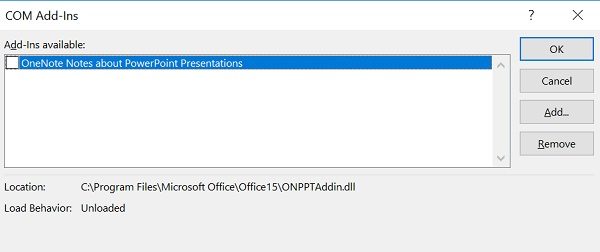
4] यदि उपरोक्त सभी समस्या निवारण चरण विफल हो जाते हैं, तो कार्यालय की(repair Office) मरम्मत के लिए 'मरम्मत' विकल्प पर जाएं । ऐसा करने के लिए, चल रहे सभी Microsoft Office प्रोग्राम बंद करें।(Microsoft Office)
कंट्रोल पैनल(Control Panel) खोलें ( Win+X दबाएं ) और ' प्रोग्राम्स(Programs) और Features > Uninstall या चेंज करें' का पता लगाएं। स्थापित प्रोग्रामों की सूची में, Microsoft Office पर राइट-क्लिक करें और फिर सुधारें(Repair) क्लिक करें ।
अपने कंप्यूटर को पुनरारंभ करें और देखें कि क्या इससे मदद मिली है।(Restart your computer and see if it has helped.)
यदि PowerPoint में ऑडियो और वीडियो नहीं चलता है(Audio and Video does not play in PowerPoint) तो यह पोस्ट देखें ।
Related posts
PowerPoint में किसी चित्र को धुंधला कैसे करें
Excel, Word या PowerPoint पिछली बार प्रारंभ नहीं हो सका
एक पावरपॉइंट प्रेजेंटेशन को दूसरे से कैसे लिंक करें
तत्वों, सामग्री या वस्तुओं को PowerPoint स्लाइड से कैसे लिंक करें
पावरपॉइंट में रोडमैप कैसे बनाएं
PowerPoint में डिज़ाइन प्रीसेट या थीम कैसे बनाएं?
PowerPoint स्लाइड में कॉलआउट कैसे जोड़ें
PowerPoint में स्लाइड का आकार और अभिविन्यास कैसे बदलें
Word, Excel, PowerPoint में हाल की फ़ाइलों की संख्या बढ़ाएँ
पावरपॉइंट प्रेजेंटेशन में काउंटडाउन टाइमर कैसे डालें
PowerPoint में किसी चित्र को टुकड़ों में कैसे विभाजित करें
PowerPoint में फोटो एलबम कैसे बनाएं
PowerPoint में इन्फोग्राफिक्स कैसे जोड़ें?
पावरपॉइंट में शेप्स को इनेबल और मर्ज कैसे करें
PowerPoint में फ़्लोचार्ट कैसे बनाएं
PowerPoint में Bullet Points को इंडेंट और अलाइन कैसे करें
शिक्षकों के लिए सर्वश्रेष्ठ मुफ्त पावरपॉइंट टेम्पलेट्स
वर्ड, एक्सेल, पॉवरपॉइंट, आउटलुक को सेफ मोड में कैसे शुरू करें
PowerPoint में पिरामिड कैसे बनाएं और डालें
छवि कनवर्टर सॉफ़्टवेयर और ऑनलाइन टूल के लिए सर्वश्रेष्ठ निःशुल्क पावरपॉइंट
